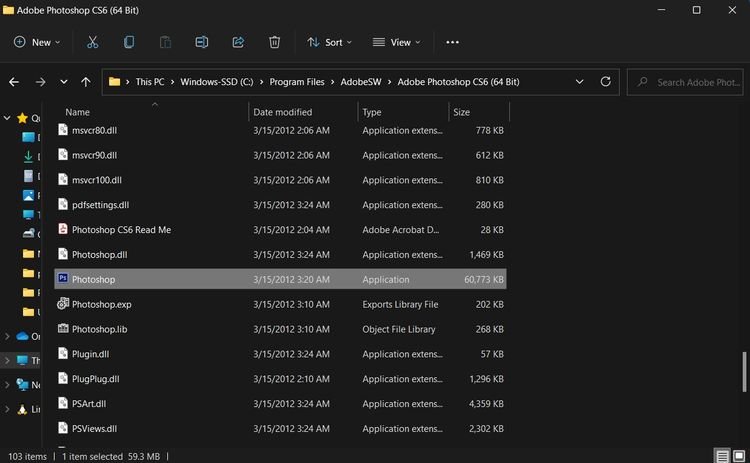قطع دسترسی برنامه ها به اینترنت در ویندوز ۱۱
قطع دسترسی برنامه ها به اینترنت در ویندوز ۱۱
چنانچه قصد قطع دسترسی برنامه ها به اینترنت در ویندوز ۱۱ دارید ، در این آموزش شما را با راهحل آن آشنا خواهیم کرد.
فایروالها نقش مهمی در ایمن نگه داشتن رایانه و شبکهها دارند. علاوه بر این میتوانید از آنها برای کنترل دسترسی برنامهها به اینترنت نیز استفاده کنید.
Windows Defender Firewall یک ابزار امنیتی قدرتمند است که از پیش در ویندوز 11 نصب شده است. با استفاده از این ابزار به راحتی میتوانید دسترسی یک برنامه به اینترنت را مسدود کنید.
فرقی ندارد که چه دلیلی که برای جلوگیری از دسترسی یک برنامه به اینترنت دارید، دلایل شما برای جلوگیری از دسترسی یک برنامه به اینترنت هر چه باشد، ما به شما در این مقاله آموزشی کمک میکنیم. در ادامه توضیح میدهیم که چگونه میتوانید قطع دسترسی برنامه ها به اینترنت در ویندوز 11 را تنها با چند کلیک ساده امکانپذیر کنید.
مقالات مربوطه :
روش ساخت اکانت Guest در ویندوز ۱۱
افزایش سرعت لپتاپ با پاور مود در ویندوز 11
قطع دسترسی برنامه ها به اینترنت با Windows Defender Firewall
این برنامه یک فایروال داخلی بسیار خوب است که با چند کلیک پیکربندی مناسب را به خود میگیرد. قطع دسترسی برنامه ها به اینترنت در ویندوز 11 به این معنی است که از ارسال یا دریافت ترافیک اینترنت جلوگیری شود. مسدودسازی یک برنامه از برقراری ارتباط با اینترنت ممکن است مزایای زیادی داشته باشد، اما همچنین این امکان وجود دارد که خطرات امنیتی بالقوهای را نیز به همراه آورد. برای قطع دسترسی برنامهها به اینترنت توسط Windows Defender مراحل پایین را دنبال کنید:
۱. روی منوی Start بزنید، فایروال Windows Defender را جستجو و روی آن کلیک کنید.
۲. در پنجره Control Panel، از نوار کناری سمت چپ روی Advanced Settings بزنید تا پنجره Windows Defender Firewall with Advanced Security باز شود.
۳. از منوی سمت چپ، روی قسمت Outbound rules بزنید و گزینه New Rule را از قسمت Actions در سمت راست صفحه انتخاب کنید. اکنون باید New Outbound Rule Wizard راهاندازی شود.
۴. ما میخواهیم یک Rule (یا قاعده) برای جلوگیری از دسترسی یک برنامه به اینترنت ایجاد کنیم، بنابراین باید برنامه مورد نظر را در New Outbound Rule Wizard انتخاب کنید و سپس روی قسمت Next بزنید.
از منوی سمت چپ روی Outbound rules کلیک کرده و New Rule را از قسمت Actions در سمت راست صفحه انتخاب کنید. اکنون باید یک New Outbound Rule Wizard اجرا شود.
ما قصد داریم که یک Rule برای جلوگیری از دسترسی یک برنامه به اینترنت ایجاد کنیم، بنابراین باید برنامهی مدنظر را در New Outbound Rule Wizard انتخاب و سپس روی Next کلیک کنید.
۵. از آنجایی که فقط قصد دارید یک برنامه خاص را مسدود کنید، باید مسیر برنامه را مشخص کرده و فایل برنامه با پسوند EXE را انتخاب کنید. این برنامه معمولاً در فهرست Program Files کامپیوتر شخصی شما قرار دارد.
۶. کادر کنار This program path را علامت بزنید. روی Browse کلیک، فایل اجرایی برنامه را انتخاب و روی گزینه Next کلیک کنید.
۷. Block the connection را انتخاب کرده و سپس روی Next بزنید.
۸. Domain ،Private و Public را تیک و روی Next بزنید.
۹. اکنون میتوانید به Rule ایجاد شده یک نام و یک توضیح دلخواه بیفزایید. در انتها روی Finish کلیک کنید.
اکنون با موفقیت دسترسی برنامه به اینترنت را مسدود کردهاید.
برای خرید کارتریج ایرانی کلیک کنید
02188322120
نحوهی حذف یک رول در ویندوز دیفندر
اگر قبلاً یک Outbound Rule برای جلوگیری از دسترسی برنامه به اینترنت ایجاد کردهاید؛ اما اکنون میخواهید آن را لغو کنید، باید رول اضافهشده را غیرفعال یا حذف کنید.
منوی Start را اجرا کنید، فایروال ویندوز دیفندر را جستوجو و روی Best match کلیک کنید.
در پنجرهی Control Panel که باز میشود، از نوار کناری سمت چپ روی Advanced settings کلیک کنید تا پنجرهی Windows Defender Firewall with Advanced Security اجرا شود.
در بخش بالا، یک Rule جدید به نام Adobe Internet Block اضافه کردیم. هر زمان که بخواهیم برنامه دوباره به اینترنت دسترسی داشته باشد باید Adobe Internet Block را حذف کنیم.
از پنجرهی سمت چپ روی Outbound Rules کلیک و Adobe Internet Block را در فهرست جستوجو کنید.
هنگامی که آن را یافتید، آن را انتخاب کنید. با کلیک روی Delete از پنجرهی Actions در سمت راست میتوانید یک Rule را بهطور کامل حذف کنید یا با انتخاب Disable Rule آن را بهطور موقت غیرفعال کنید تا براساس انتخاب شما حذف یا غیرفعال شود. پس از این کار برنامه میتواند آزادانه به اینترنت دسترسی داشته باشد.
به لطف ویندوز دیفندر مسدود کردن یک برنامه از اینترنت تنها با چند کلیک صورت میگیرد.
برای دریافت خدمات تعمیر وسرویس پرینتر لیزری در تخصصی ترین مرکز تعمییرات پرینتر و شارژ کارتریج کافیست با ما تماس بگیرید 02188322120 تا کارشناسان ما در اسرع وقت برای ارائه خدمات با شما تماس بگیرند.